Rumah >masalah biasa >Bagaimana untuk menghapuskan arus mikrofon dan bunyi bising dalam win7
Bagaimana untuk menghapuskan arus mikrofon dan bunyi bising dalam win7
- WBOYWBOYWBOYWBOYWBOYWBOYWBOYWBOYWBOYWBOYWBOYWBOYWBke hadapan
- 2023-06-29 12:36:432418semak imbas
Bagaimana untuk menghapuskan arus dan hingar mikrofon dalam win7? Apabila mikrofon pengguna disambungkan ke komputer untuk digunakan, didapati akan berlaku banyak bunyi. Jadi bagaimana untuk menghapuskan bunyi ini melalui komputer? Ramai rakan tidak tahu bagaimana untuk beroperasi secara terperinci Editor di bawah telah menyusun kaedah bagaimana untuk menghapuskan bunyi mikrofon dalam Win7 Jika anda berminat, ikuti editor untuk melihat di bawah.

Cara menghilangkan bunyi mikrofon dalam Win7
1. Mula-mula, klik ikon pembesar suara di sudut kanan bawah desktop komputer Windows 7, dan kemudian klik peranti rakaman.
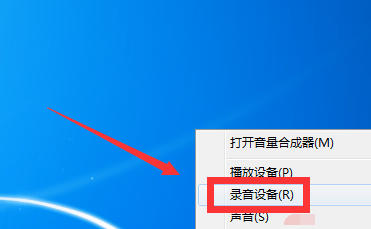
2. Dalam tetingkap [Bunyi], pilih item rakaman, klik kanan mikrofon semasa rakaman, dan kemudian klik Properties (P).
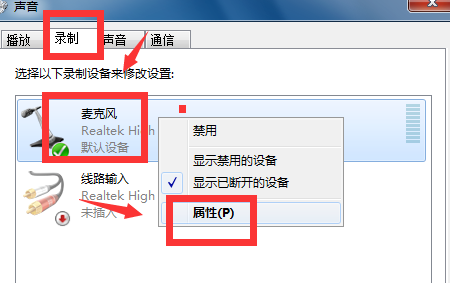
3. Dalam tetingkap [Microphone Properties], pilih item Listen Anda akan melihat tanda semak di hadapan Listen untuk peranti ini.
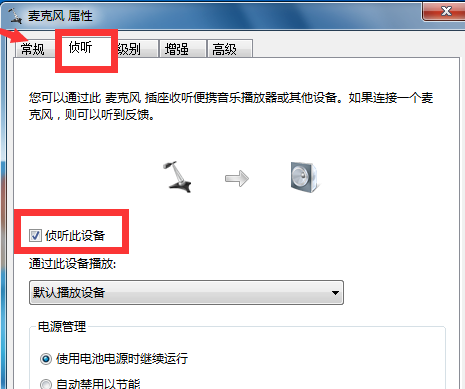
4. Dalam tetingkap [Microphone Properties], pilih item level Volume mikrofon dalam level boleh dilaraskan sesuka hati.
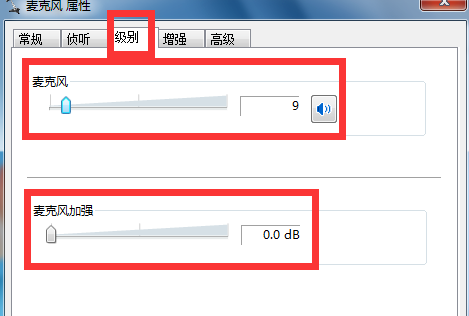
5. Dalam tetingkap [Microphone Properties], pilih item Enhancement, semak kotak pembatalan offset DC, pembatalan hingar dan gema, dan kemudian nyahdayakan semua kesan bunyi.
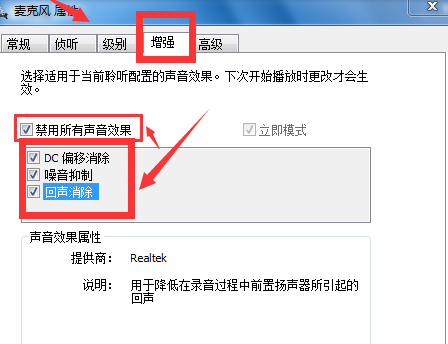
6. Akhir sekali, dalam tetingkap [Microphone Properties], pilih item Advanced Format lalai dalam Advanced memilih kekerapan pensampelan dan kedalaman bit yang digunakan semasa berjalan dalam mod kongsi. Dalam Mod Eksklusif dalam Lanjutan, tandai kotak di sebelah Benarkan aplikasi mengawal peranti secara eksklusif dan Beri keutamaan kepada aplikasi mod kendiri, kemudian klik OK di bahagian bawah tetingkap.
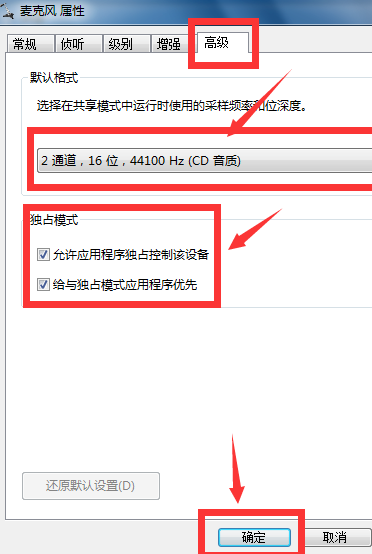
Itu sahaja kandungan [Cara menghapuskan arus mikrofon dan bunyi bising dalam Win7 - Bagaimana untuk menghapuskan bunyi mikrofon dalam Win7], tutorial yang lebih menarik ada di laman web ini!
Atas ialah kandungan terperinci Bagaimana untuk menghapuskan arus mikrofon dan bunyi bising dalam win7. Untuk maklumat lanjut, sila ikut artikel berkaitan lain di laman web China PHP!

